Migrar informações entre iPhones, Androids e plataformas pode ser feito via aplicativo, wi-fi e código de acesso. Atente para o WhatsApp para evitar perder mensagens.
Recebeu um novo celular de presente de Natal e precisa transferir os dados para o novo aparelho? O processo costuma ser bastante direto. 📲 Para transferir seus dados com facilidade, é importante seguir as instruções corretas.
Para transferir seus dados, você pode seguir as dicas fornecidas pela Apple e pelo Google. Além disso, é possível migrar seus dados de forma segura e eficiente. Outra opção é copiar seus dados importantes e replicar as configurações do seu antigo aparelho no novo. Lembre-se de que a transferência de dados pode variar dependendo do modelo do seu celular. Verifique as especificações do seu aparelho antes de iniciar o processo.
Transferir Dados entre Dispositivos: Um Guia Passo a Passo
É mais simples transferir dados na mesma plataforma – de iPhone para iPhone e Android para Android. No entanto, as migrações entre sistemas diferentes requerem alguns passos adicionais. Veja as dicas a seguir para evitar perder suas mensagens e outros dados importantes.
Transferir Dados de um iPhone para Outro iPhone
Faça um backup do iPhone antigo em Configurações > Geral > Transferir ou Redefinir o iPhone. Isso garantirá que os dados não sejam perdidos. Conecte o celular antigo a uma rede wi-fi e ative o Bluetooth. Ligue o novo aparelho e siga as instruções até surgir a tela de Início Rápido. Coloque o iPhone antigo ao lado do novo e siga os passos apresentados no dispositivo antigo. Uma imagem animada (um círculo) será exibida para ser fotografado pelo aparelho novo. Continue no aparelho novo quando solicitado e insira o código de acesso (senha de desbloqueio da tela) do dispositivo antigo. Quando estiver na tela ‘Transfira Seus Dados’, toque em ‘Baixar do iCloud’. Após essa fase, a transferência será concluída.
Transferir Dados de um Android para um iPhone
No celular com sistema Android, baixe o aplicativo Migrar para iOS na Play Store. Ligue o iPhone novo e espere aparecer a tela de Início Rápido. Nessa tela, toque em ‘Configurar sem outro dispositivo’ e continue seguindo as instruções. Escolha a opção ‘Migrar dados do Android’. No celular Android, abra o app Migrar para iOS e siga os passos indicados pelo aplicativo. No iPhone, toque em continuar quando aparecer a tela ‘Migrar do Android’ e aguarde até um código ser exibido – insira esse código no celular Android. O iPhone criará uma rede Wi-Fi temporária. Quando solicitado, toque em Conectar para ingressar nessa rede no dispositivo Android. Em seguida, aguarde até que a tela ‘Transferir Dados’ seja exibida. No celular com Android, selecione o conteúdo que deseja transferir e toque em ‘Continuar’. Em seguida, mesmo que o Android indique que o processo acabou, não mexa nos celulares até que a barra de progresso do iPhone esteja concluída – a transferência completa pode demorar por conta da quantidade de conteúdo.
Transferir Dados de um Android para Outro Android
Basta carregar a conta do Google no novo dispositivo e seguir as instruções para migrar os dados. É importante lembrar que a transferência de dados pode variar dependendo do tipo de conteúdo e do tamanho dos arquivos. Além disso, é recomendável fazer um backup dos dados antes de iniciar a transferência para evitar perdas. Ao transferir dados, é possível copiar, replicar, reproduzir e duplicar conteúdo, como contatos, histórico de mensagens, fotos e vídeos da câmera, álbuns de fotos, arquivos e pastas, configurações de acessibilidade, configurações de exibição, favoritos da web, contas de e-mail, mídia e mensagens do WhatsApp e calendários. No entanto, arquivos de música, livros e PDFs precisam ser transferidos manualmente. Além disso, aplicativos gratuitos que estejam disponíveis na Play Store e na App Store serão transferidos, mas não baixados – é preciso depois visitar a App Store no iPhone para baixar manualmente.
Fonte: © G1 – Tecnologia
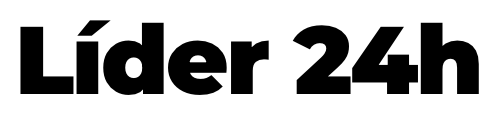
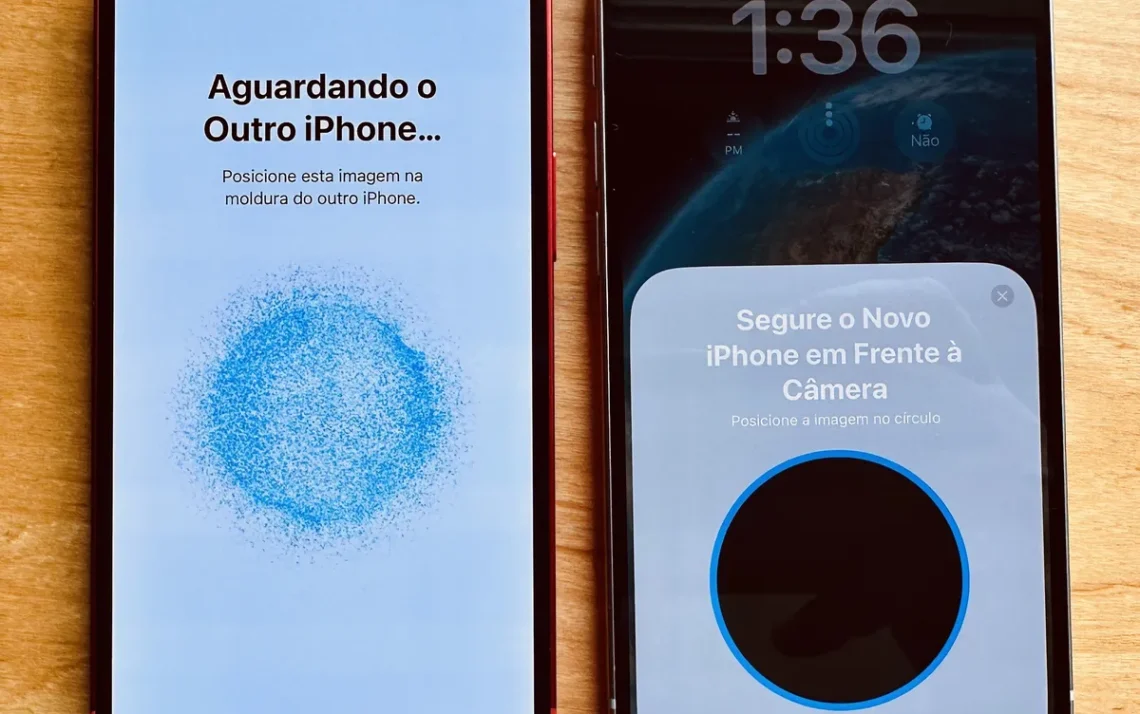




Comentários sobre este artigo